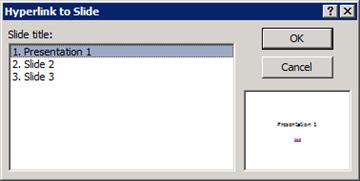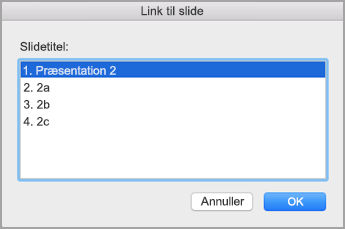PowerPoint tillader ikke blanding af liggende og stående slides i samme præsentation, men vi beskriver en løsning nedenfor.
Du kan godt indsætte et billede eller en figur, der er i stående format, på en liggende slide. Når det bliver projiceret op på en skærm, vil det se ud på samme måde på en liggende slide som på en stående slide.
Løsning til at placere både stående og liggende slides i en præsentation
Som en omgåelse kan du sammenkæde to præsentationer (den ene liggende og den anden stående) for at få vist både stående og liggende slides i det, der ser ud til at være én præsentation. Du kan gå frem og tilbage fra én præsentation til den anden så ofte, som det er nødvendigt, ved at oprette handlingslinks i dokumenterne.
Tip!: Det er en god ide at anbringe begge præsentationer i samme mappe, før du knytter dem sammen. På denne måde er præsentationerne stadig knyttet korrekt sammen, hvis mappen kopieres til en cd eller flyttes.
-
Opret et link fra den første præsentation til den anden præsentation:
-
Vælg i første præsentation den tekst eller det objekt, du vil knytte til den anden præsentation.
-
Klik på Handling i gruppen Links under fanen Indsæt.
-
I dialogboksen Handlingsindstillinger skal du enten klikke på fanen Klik med musen eller på Før musen over, klikke på Hyperlink til og derefter vælge Anden PowerPoint-præsentation på listen.
-
I dialogboksen Link til en anden PowerPoint-præsentation skal du finde og derefter klikke på den anden præsentation og så klikke på OK. Det får dialogboksen Hyperlink til dias frem.
-
Klik på den slide, du vil sammenkæde med, i dialogboksen Link til slide under Slidetitel, og klik derefter på OK.
-
Klik på OK i dialogboksen Handlingsindstillinger.
-
-
Opret et link fra den anden præsentation til den første præsentation:
-
Vælg i anden præsentation den tekst eller det objekt, du vil knytte til den første præsentation.
-
Klik på Handling i gruppen Links under fanen Indsæt.
-
I dialogboksen Handlingsindstillinger skal du enten klikke på fanen Klik med musen eller på Før musen over, klikke på Link til og derefter vælge Anden PowerPoint-præsentation på listen.
-
I dialogboksen Link til en anden PowerPoint-præsentation skal du finde og derefter klikke på den første præsentation og så klikke på OK. Det får dialogboksen Link til slides frem.
-
Klik på den slide, du vil sammenkæde med, i dialogboksen Link til slide under Slidetitel, og klik derefter på OK.
-
Klik på OK i dialogboksen Handlingsindstillinger.
-
Hvis dette er en funktion, du gerne vil anmode om, kan du sende os din feedback for at hjælpe os med at prioritere nye funktioner i fremtidige opdateringer. Se Hvordan giver jeg feedback på Microsoft 365for at få flere oplysninger.
Som en omgåelse kan du sammenkæde to præsentationer (den ene liggende og den anden stående) for at få vist både stående og liggende slides i det, der ser ud til at være én præsentation.
Tip!: Det er en god ide at anbringe begge præsentationer i samme mappe, før du knytter dem sammen. På denne måde er præsentationerne stadig knyttet korrekt sammen, hvis mappen kopieres til en cd eller flyttes.
-
Opret et link fra den første præsentation til den anden præsentation:
-
Vælg i første præsentation den tekst eller det objekt, du vil knytte til den anden præsentation.
-
Klik på Handling under fanen Indsæt.
-
I dialogboksen Handlingsindstillinger skal du enten klikke på fanen Klik med musen eller på Før musen over, klikke på Link til og derefter vælge Anden PowerPoint-præsentation på listen.
-
I dialogboksen Link til en anden PowerPoint-præsentation skal du finde og derefter klikke på den anden præsentation og så klikke på OK. Det får dialogboksen Hyperlink til dias frem.
-
Klik på den slide, du vil sammenkæde med, i dialogboksen Link til slide under Slidetitel, og klik derefter på OK.
-
Klik på OK i dialogboksen Handlingsindstillinger.
-
-
Opret et link fra den anden præsentation til den første præsentation:
-
Vælg i anden præsentation den tekst eller det objekt, du vil knytte til den første præsentation.
-
Klik på Handling under fanen Indsæt.
-
I dialogboksen Handlingsindstillinger skal du enten klikke på fanen Klik med musen eller på Før musen over, klikke på Link til og derefter vælge Anden PowerPoint-præsentation på listen.
-
I dialogboksen Link til en anden PowerPoint-præsentation skal du finde og derefter klikke på den første præsentation og så klikke på OK. Det får dialogboksen Link til slides frem.
-
Klik på den slide, du vil sammenkæde med, i dialogboksen Link til slide under Slidetitel, og klik derefter på OK.
-
Klik på OK i dialogboksen Handlingsindstillinger.
-